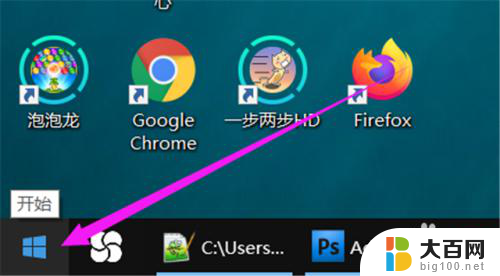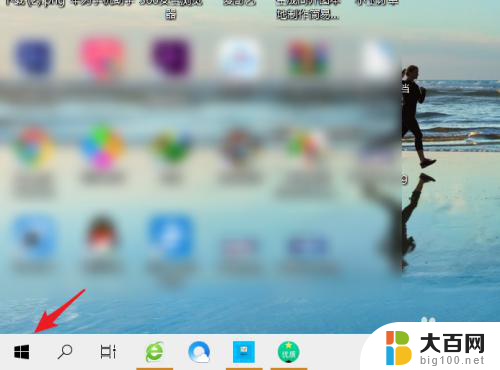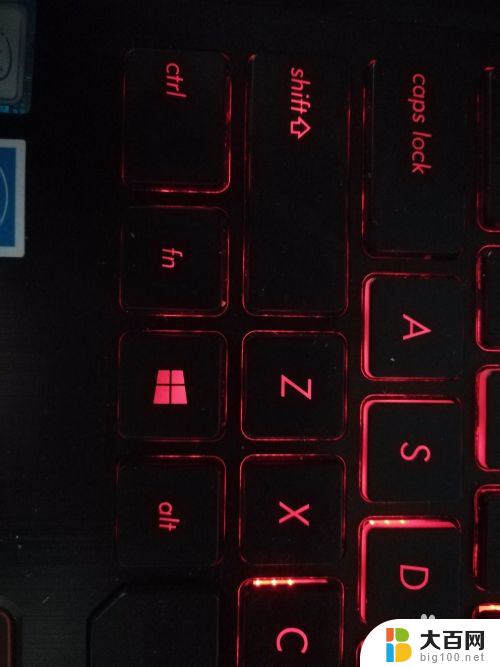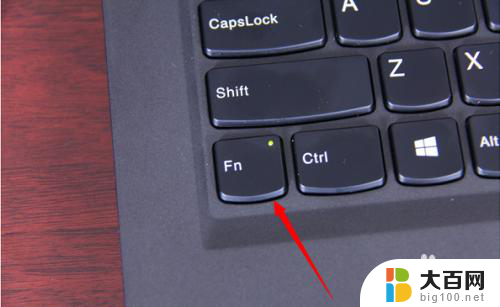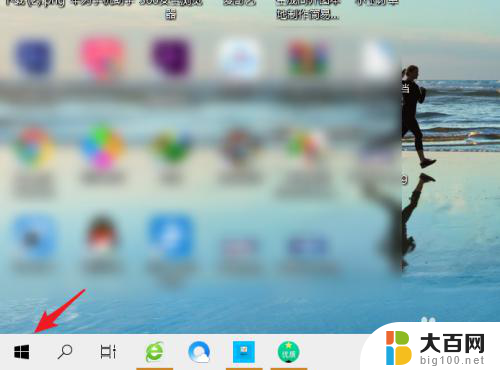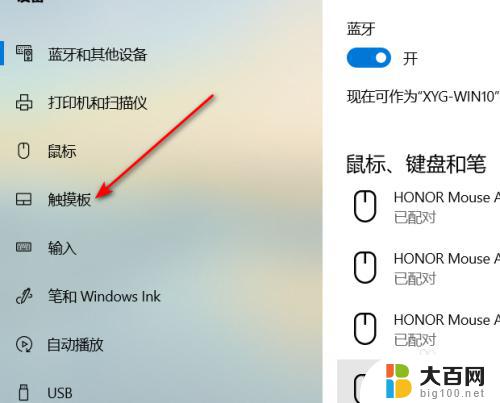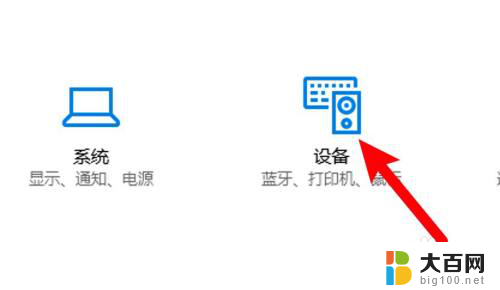电脑触摸板关了怎么打开 笔记本触控板被禁用了怎么恢复
更新时间:2024-08-15 15:54:24作者:jiang
当我们使用笔记本电脑时,常常会遇到电脑触摸板关了怎么打开、笔记本触控板被禁用了怎么恢复的问题,触摸板是笔记本电脑上常见的输入设备,如果触摸板关了无法使用,会给我们的日常操作带来不便。而如果触控板被禁用了,也会让我们无法正常操作电脑。当我们遇到这些问题时,应该如何解决呢?接下来我们将为大家介绍一些解决方法,帮助大家轻松应对这些烦恼。
操作方法:
1.在电脑系统任务栏上,选择【开始】图标进入。
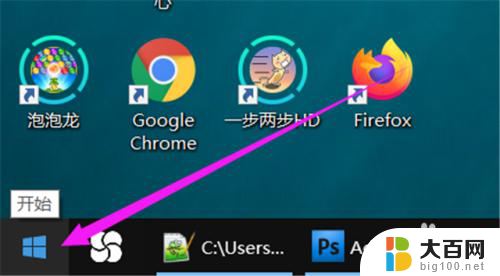
2.在“开始”弹出下拉框中,选择【设置】图标进入。
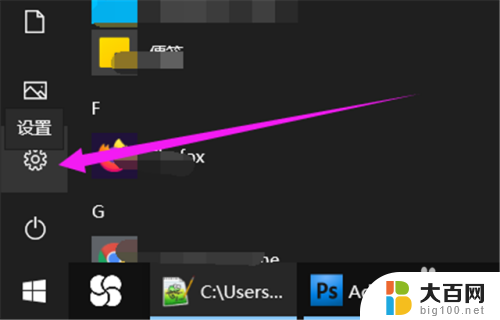
3.在“设置”弹出窗口中,选择【设备】进入。
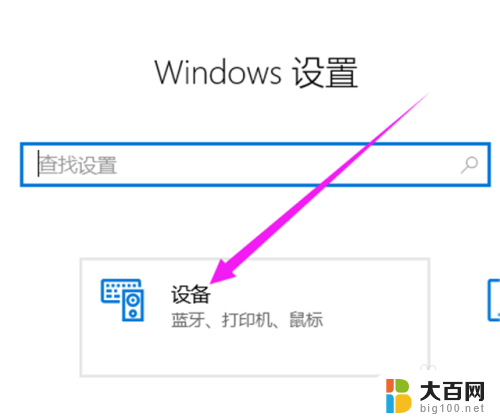
4.在“设备”弹窗中,选择【触摸板】进入。
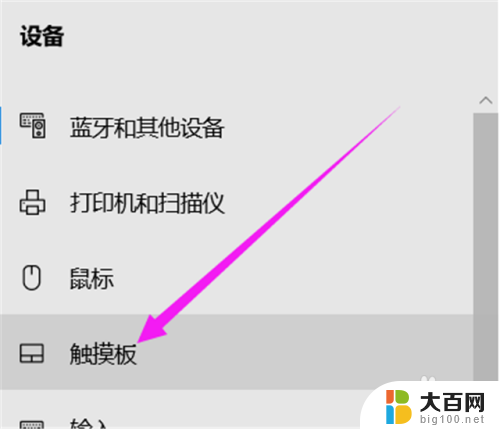
5.在“触摸板”版面中,选择“相关设置”下的【其他设置】进入。
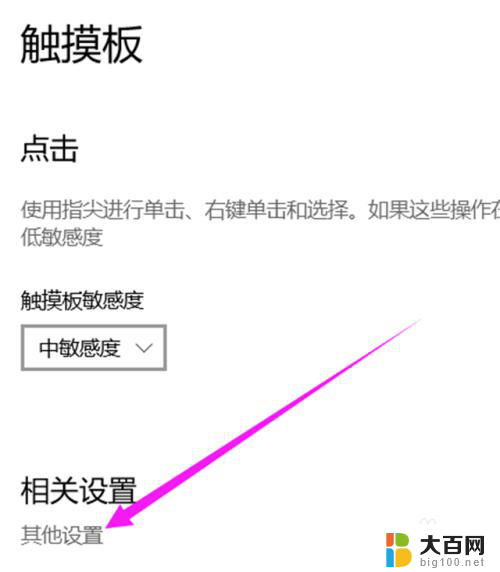
6.在“鼠标 属性”弹框中,选中“装置”下的选项。单击【启用】完成。
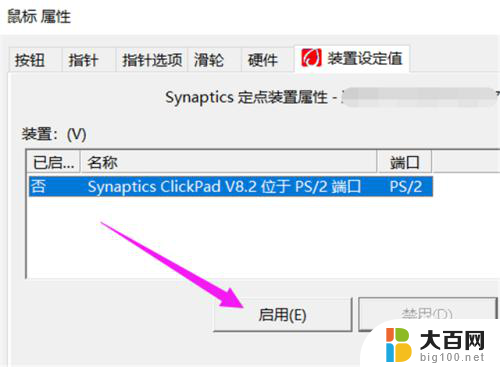
以上就是电脑触摸板关了怎么打开的全部内容,碰到同样情况的朋友们赶紧参照小编的方法来处理吧,希望能够对大家有所帮助,以上是关于如何打开电脑触摸板的全部内容,如果你也遇到了类似情况,请尽快参考我的方法来解决,希望对大家有所帮助。